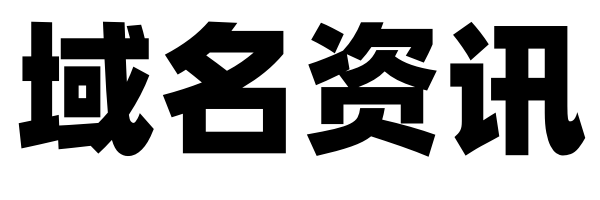本文详细介绍了更改域名DNS服务器的步骤,包括Windows操作系统的DNS设置以及在阿里云平台上修改DNS的方法。DNS(域名系统)是互联网的基础服务之一,它负责将域名转换为IP地址,以便用户能够访问网站。以下是对本文内容的详细分析说明:
Windows系统DNS设置步骤分析
步骤1: 打开电脑右下角的网络图标,进入“网络和Internet设置”。这是更改网络设置的入口,用户需要找到并点击这个图标来访问网络设置。
步骤2: 在设置窗口中,找到并点击左侧的“以太网”选项。这会打开网络适配器的设置,用户需要选择对应的网络连接进行配置。
步骤3: 选择“更改适配器选项”。这一步是为了显示所有可用的网络适配器,以便用户可以选择合适的适配器进行设置。
步骤4: 右键点击“以太网”图标,选择“属性”。在这里,用户可以访问到网络适配器的属性设置。
步骤5: 定位到“Internet协议版本4(TCP/IPv4)”,点击“属性”。这是进入TCP/IP设置的步骤,用户需要在这里进行DNS服务器的配置。
步骤6: 在常规设置中,确认DNS服务器默认设置为自动获取。这是默认的设置,用户需要在这里修改为手动指定DNS服务器。
步骤7: 取消自动获取,勾选“使用下面的DNS服务器地址”。这一步允许用户输入自定义的DNS服务器地址。
步骤8: 输入主DNS服务器地址以及备用DNS服务器地址,并保存设置。这是设置自定义DNS服务器的关键步骤,用户需要在这里输入正确的DNS地址。
阿里云DNS设置步骤分析
步骤1: 登录阿里云万网。这是开始阿里云DNS设置的前提,用户需要使用自己的账户登录平台。
步骤2: 在上方菜单栏中找到管理控制台并点开。管理控制台是阿里云平台的主要操作界面,用户可以在这里管理域名和其他云服务。
步骤3: 点击域名。这是进入域名管理页面的步骤,用户可以在这里找到需要修改DNS的域名。
步骤4: 点击解析。解析是域名管理中的一个重要功能,它允许用户设置和管理DNS记录。
步骤5: 找到基本管理选项并进入。基本管理提供了域名的基本设置,包括DNS服务器的配置。
步骤6: 在页面中选择DNS修改。这是直接进入DNS服务器修改页面的步骤,用户可以在这里输入新的DNS服务器地址。
步骤7: 点击修改域名DNS即可进行修改。这是完成DNS修改的最后一步,用户需要确认所有信息无误后再进行提交。
DNS设置的注意事项
DNS更改通常需要24到48小时才能全球生效。这是因为DNS系统涉及多个服务器,它们需要时间来更新记录。因此,用户在更改DNS后不应立即期待变化。
DNS更改后,原有通过旧DNS解析的所有配置将失效。因此,用户在更改DNS之前应做好备份,以防止数据丢失。
DNS更改的效果可能不会立即显现,因为域名解析过程涉及多个环节。用户可以使用在线DNS查询工具定期检查DNS记录是否已正确更新。
更改DNS可能遇到配置错误、DNS缓存未更新等问题。用户可以通过清除DNS缓存、检查配置准确性或联系域名注册商寻求帮助来解决这些问题。
结论
本文提供了Windows系统和阿里云平台上更改DNS服务器的详细步骤,以及更改DNS时需要注意的事项。更改DNS是一个重要的网络配置操作,用户在执行时需要谨慎,确保操作的正确性和有效性。